為 WordPress 站點設置 Cloudflare CDN 的詳細指南
已發表: 2021-12-09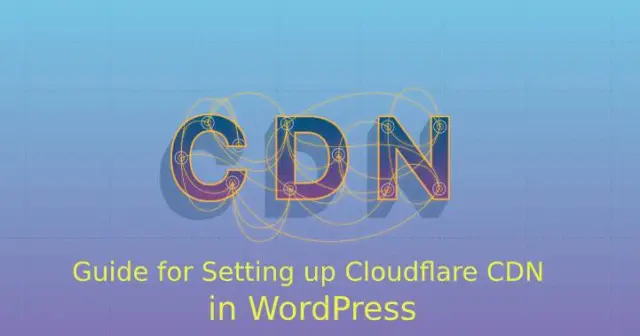
CDN 或內容交付網絡在地理上分佈代理服務器或數據中心。 憑藉提高網站性能和可用性的能力,它可以在空間上將服務分發給最終用戶。
您可能已經意識到,CDN 是提高頁面加載速度的好方法,而Cloudflare可能是市場上的最佳選擇。 憑藉其卓越的服務質量,在 WordPress 中安裝 Cloudflare CDN是必要的。 事實上,它是免費使用的,您無法避免,只能為您的 WordPress 網站設置它。
Cloudflare 提供了一些最好的免費服務,這就是為什麼它是 WordPress 網站最受歡迎的插件之一。 因此,立即開始使用這些指南安裝 Cloudflare,看看它對您的網站產生的影響。
為什麼需要 Cloudflare CDN?
與其他 CDN 相比,Cloudflare 有一些吸引人的特性使其脫穎而出。 它使 SSL 認證過程更容易。 它可以緩解 DDoS 攻擊並為所有網絡協議設置網關。 除此之外,它還為您對網站提出的所有請求提供分析。
與任何其他 CDN 不同,Cloudflare 提供了更廣泛的網絡。 因此,它可以幫助訪問者提供更快的網站體驗。 這有助於改善 SEO,這是對網站進行排名的一個突出因素。
在 WordPress 中設置 Cloudflare CDN 的方法
第 1 步:配置 Cloudflare 的網站
如果 Web 主機不允許通過 cPanel 激活 Cloudflare,請執行以下步驟:
1. 訪問 Cloudflare 網站並註冊。
2. 引導您進入註冊頁面,您必須填寫您的詳細信息並創建一個帳戶。
3. 您必須輸入您的域並單擊“掃描 DNS 記錄”。
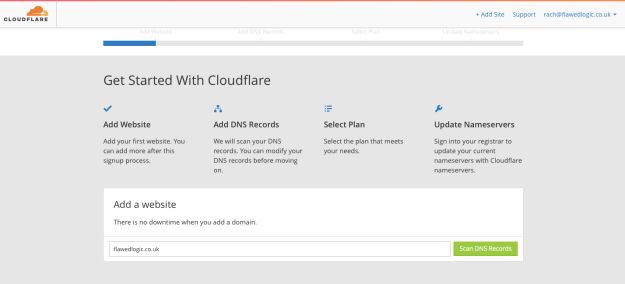
4. 掃描過程結束後,點擊“繼續”。 將出現一個屏幕,其中包含您需要驗證的自動檢測到的 DNS 設置。 在此步驟中,請確保為您的兩個域啟用它,但為郵件服務和 FTP 禁用它。
5. 向下滾動並按下“繼續”按鈕。
6. 選擇您的計劃並單擊 WordPress 中 Cloudflare CDN 的“免費網站”選項。

7. 最後一步提供所有 Cloudflare 名稱服務器並更改註冊商設置。 這可能需要至少 24 小時來識別名稱服務器。
8.從註冊商處成功更改名稱服務器後,返回 Cloudflare 並點擊名為“重新檢查名稱服務器”的按鈕。 此步驟對於您識別隊列至關重要。
替代步驟:通過儀表板託管安裝 Cloudflare
Web 主機即 Bluehost 使用 cPanel 為 Cloudflare 提供了更簡單的安裝過程。 為此,您需要先註冊,步驟如下:
1. 訪問 Cloudflare 網站並使用正確的電子郵件地址和密碼登錄。
2.您可能需要在註冊頁面上輸入詳細信息,以防事先未填寫。
3. 單擊“創建帳戶”按鈕在 WordPress 中創建 Cloudflare CDN。 您不必繼續執行所有步驟,直到掃描 WebHost 可以處理的 DNS 記錄。
4. 在WebHost的cPanel中,輸入用戶名和密碼進行註冊。
5. 前往 Cloudflare 的設置頁面並點擊“激活”。 這將打開 Cloudflare。 如果您已經使用 Cloudflare 設置了站點,則可以簡單地利用 cPanel 中的設置。 您將能夠從網站上刪除甚至禁用該網站。
6. 啟用 Cloudflare 後,您可以從 cPanel 儀表板訪問統計信息和設置。

第 2 步:為 WordPress 設置 Cloudflare 插件
WordPress 插件對於解決 WordPress 網站的任何問題都是必不可少的。 插件為缺乏關鍵技術知識的人提供了更簡單的解決方案。
因此,使用插件在 WordPress 中開發 Cloudflare CDN 將有助於避免對功能的理解。 相反,用戶可以自由直接訪問儀表板。
該插件功能豐富,允許用戶單擊保存 WordPress 設置。 它會在更新站點時自動清除緩存。 它可以直接訪問設置和 WordPress 儀表板,它還支持 HTTP2 服務器甚至服務器推送。 這允許在瀏覽器上推送通知。 此外,付費帳戶還可以使用專門針對 WordPress 的防火牆。
設置 Cloudflare 插件的步驟如下:
1. 在 WordPress 儀表板中,訪問插件選項,然後添加新的。 在這裡,您需要搜索 Cloudflare。
2. 按下安裝按鈕,看它是否在激活時變為藍色。 這會將您定向到插件的頁面。
3. 單擊設置頁面中的鏈接後,您將登錄到您的 Cloudflare 帳戶。 此外,輸入電子郵件地址和 API 密鑰。 保存憑據後,您將前往 Cloudflare 設置的主頁。
4.您還可以使用一鍵設置來更好地優化您的網站。 在此之後,單擊“應用”按鈕。
5. 激活 Cloudflare 選項以在站點更新時自動刷新其緩存。 為此,請啟用“自動緩存管理”選項。 因此,Cloudflare 會阻止您發送該站點的過時版本。
6. 單擊設置鏈接,您將能夠查看它並根據需要進行更改。
7. 單擊標記為“分析”的鏈接,您將能夠查看站點、帶寬使用情況以及國家威脅。
WordPress 中 Cloudflare CDN 的高級設置
Cloudflare 插件的一些高級設置如下:
1.攻擊模式
啟用此模式將有助於保護網站免受 DDoS 攻擊。 在分析頁面的每一層以查找威脅時,訪問者可以查看插頁式頁面。
2.安全等級
Cloudflare 提供“基本關閉”和“受到攻擊”選項。 默認情況下,如果您保持中等,則需要驗證碼來威脅訪問者。 有時,Cloudflare 將小問題視為具有威脅性,此時訪問者可能會抱怨因非法原因拒絕訪問。 事實上,您可能必須將安全級別降低到較低的水平。
3. 在線服務的可用性
即使系統離線,它也會將您網站的緩存版本保存到服務器。
4.緩存的HTML
HTML 的緩存內容有助於減少未註冊用戶的帶寬。 在這種情況下,它只會從 cookie 中投射註冊用戶的自定義內容。
5. 高級 DDoS
無論攻擊的持續時間和規模如何,它都能保護網絡免受 DDoS 攻擊。
6.圖像優化
緩存圖像通過減小文件大小來優化它。 這為移動用戶或使用較慢連接的人提供了更快的交付速度。
七、發展模式
設置為開發模式提供了一個選項,激活該選項後,您可以避免使用 Cloudflare 緩存。 觀察網站的修改,這些修改在網站設計調整和嚴肅的開發工作中變得很重要。
8. 網絡應用防火牆
它有助於識別威脅並阻止對 WordPress 站點的所有形式的惡意攻擊。
9.自動HTTP
註冊 Cloudflare 後,您可以使用免費的 SSL 證書。 它將允許將“HTTP”更改為“HTTPS”,包括站點的鏈接和資源。
底線: CDN 在提高網站速度方面發揮著重要作用。 其中,Cloudflare 因其可靠性、安全性和高性能而成為最佳選擇。 有機會在 WordPress 中設置免費版本的 Cloudflare CDN,您只需登錄並包含域名即可。
此外,檢查 DNS 記錄並為您的域名激活服務。 將域名指向 Cloudflare 的名稱服務器並為其安裝 WordPress 插件很容易。 因此,安裝 Cloudflare 插件可能是一種更容易配置的方式。
